Preobremenjen register Windows lahko sproži to napako
- Koda napake 0x8004100E se pojavi, ko odjemalec Microsoft BitLocker Administration and Monitoring (MBAM) ne uspe in ne more poslati podatkov o stanju šifriranja.
- Napako lahko sproži razred BitLocker WMI, ki ni registriran.
- Napako lahko odpravite s ponovno registracijo razreda in uporabo namenskega orodja za čiščenje registra.
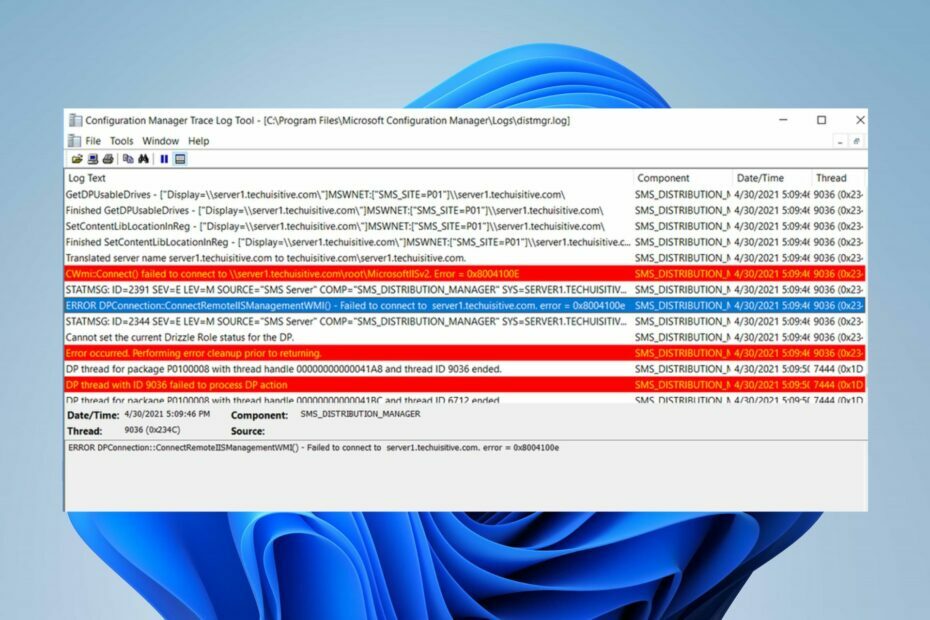
XNAMESTITE TAKO, DA KLIKNETE NA PRENOS DATOTEKE
Ta programska oprema bo popravila običajne računalniške napake, vas zaščitila pred izgubo datotek, zlonamerno programsko opremo, napako strojne opreme in optimizirala vaš računalnik za največjo zmogljivost. Odpravite težave z računalnikom in odstranite viruse zdaj v treh preprostih korakih:
- Prenesite Restoro PC Repair Tool ki prihaja s patentiranimi tehnologijami (patent na voljo tukaj).
- Kliknite Zaženi skeniranje da poiščete težave z operacijskim sistemom Windows, ki bi lahko povzročale težave z računalnikom.
- Kliknite Popravi vse za odpravo težav, ki vplivajo na varnost in delovanje vašega računalnika.
- Restoro je prenesel 0 bralcev ta mesec.
Številni naši bralci so poročali o napaki 0x8004100E, ki se občasno pojavlja na njihovih osebnih računalnikih med izvajanjem nalog na njem. Napaka nakazuje, da odjemalec Microsoft BitLocker Administration and Monitoring (MBAM) ni uspel. Zato bo ta članek pomagal odpraviti napako 0x8004100E.
Vendar pa vas bo morda zanimal naš vodnik o kaj storiti, če BitLocker kar naprej zahteva geslo na vašem računalniku.
Kaj povzroča napako 0x8004100e?
Več dejavnikov lahko povzroči, da se na vašem računalniku pojavi koda napake 0x8004100e. Nekateri so:
- Razred BitLocker WMI (win32_encryptablevolume) ni registriran – Do napake lahko pride, ker razred BitLocker WMI ni konfiguriran v vašem računalniku. Preprečuje dostop storitev, ki so od njega odvisne, in povzroči, da računalnik ne komunicira s strežnikom MBAM. Zato ne uspe poslati podatkov o statusu šifriranja.
- Neurejen register Windows – A gručast ali neorganiziran register Windows lahko povzroči napake. Pozove, da so registrski ključi, potrebni za komunikacijo med strežnikom MBAM in računalnikom, neberljivi.
- Napačni vnosi neobstoječih programov – Nepravilna odstranitev programske opreme lahko povzroči manjkajoče ali poškodovane vnose iz neobstoječega programa. Prav tako lahko povzroči, da manjkajoče datoteke, ki so bile pomotoma izbrisane iz registra, poškodujejo sistemske datoteke in povzročijo okvaro sistema.
Ti dejavniki se lahko razlikujejo v različnih računalnikih. Kljub temu vas bo ta vodnik popeljal skozi učinkovite načine za razrešitev sporočila o napaki 0x8004100e v vašem računalniku.
Kako lahko popravim napako 0×8004100e?
Preden nadaljujete z naprednimi koraki za odpravljanje težav, pojdite skozi naslednje:
- Izklopite aplikacije v ozadju teče na vašem računalniku.
- Začasno onemogočanje protivirusne programske opreme drugih proizvajalcev.
- Znova zaženite Windows v varnem načinu in preverite, ali napaka še vedno obstaja.
- Namestite čistilec registra – uporabite programsko opremo za čiščenje registra za iskanje ključev v gručah, če zgornji koraki ne delujejo.
Če napake ne morete odpraviti, poskusite s spodnjimi rešitvami:
1. Izvedite čisti zagon
- Pritisnite Windows + R ključ za odpiranje Teči pogovorno okno, tip msconfigin kliknite v redu.
- Izberite Storitve in potrdite polje za Skrij vse Microsoftove storitve možnost, nato kliknite Onemogoči vse gumb.
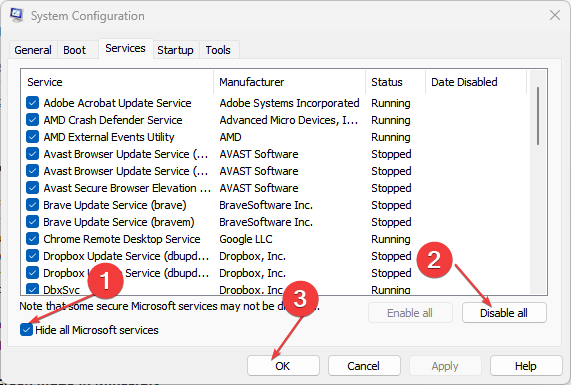
- Pojdi na Začeti zavihek in kliknite Odprite upravitelja opravil.
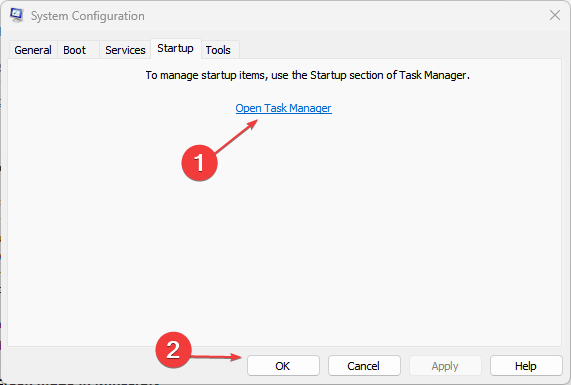
- Kliknite zagonske programe in tapnite Onemogoči gumb.
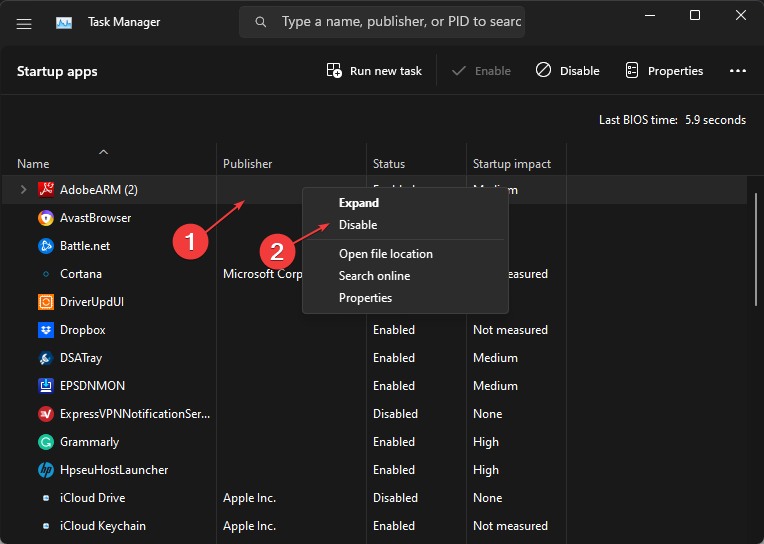
- Znova zaženite računalnik in preverite, ali se napaka še vedno pojavlja.
Izvedba čistega zagona prepreči zagon izbranih programov in storitev ob zagonu. Zato odpravlja morebitne motnje, ki jih lahko povzročijo pri odjemalcu Microsoft BitLocker Administration and Monitoring (MBAM).
Preberite o drugih metodah za odstranjevanje zagonskih programov v sistemu Windows PC.
2. Ponovno registrirajte razred BitLocker WMI (win32_encryptablevolume).
- Levi klik na Začetek gumb, vrsta Ukazni pozivin kliknite Zaženi kot skrbnik možnost.
- Kliknite ja na Nadzor uporabniškega računa poziv.
- Kopirajte in prilepite naslednje ukaze in pritisnite Vnesite:
mofcomp.exe c:\windows\system32\wbem\win32_encryptablevolume.mof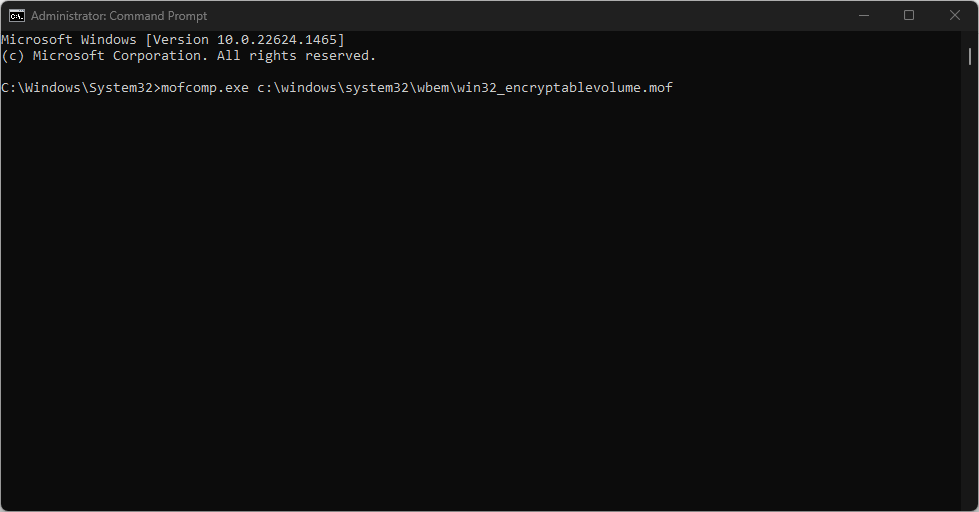
Ponovna registracija razreda BitLocker WMI (win32_encryptablevolume) osveži njegov proces in prevede njegove datoteke. Preverite hitre popravke, če ne morete zaženite ukazni poziv kot skrbnik v sistemu Windows 11.
- Kako popraviti napako datotečnega sistema (-2147219195)
- Ta operacija zahteva interaktivno okensko postajo [popravek]
- Kako popraviti, da se namizje Docker za vedno zažene v sistemu Windows 11
- 0x8007000f: Napaka zaporedja opravil SCCM [Vodnik po popravkih]
Zgornji koraki bodo MBAM-u omogočili pošiljanje podatkov o statusu šifriranja v zbirko podatkov skladnosti MBAM v strežniku SQL brez napak.
Končno vas bo morda zanimalo naše izčrpno o kako popraviti usodno napako BitLocker med zagonom v sistemu Windows 11.
Če imate dodatna vprašanja ali predloge, jih vljudno spustite v razdelek za komentarje.
Imate še vedno težave? Popravite jih s tem orodjem:
SPONZORIRANO
Če zgornji nasveti niso rešili vaše težave, se lahko vaš računalnik sooči z globljimi težavami s sistemom Windows. Priporočamo prenos tega orodja za popravilo računalnika (ocenjeno odlično na TrustPilot.com), da jih preprosto obravnavate. Po namestitvi preprosto kliknite Zaženi skeniranje in nato pritisnite na Popravi vse.


